En este blog, le mostraremos un proceso sencillo y sencillo para instalar YouTube en Android Auto. La mejor parte es que no necesitas un dispositivo Android rooteado ni pasar por un proceso de jailbreak. Lo guiaremos a través de los pasos usando un Samsung Galaxy Z Flip 4 con la última versión de Android, Android 13. Sin embargo, este método también debería funcionar con versiones anteriores de Android.
¿Cómo agregar Youtube a Android Auto?
Paso 1: habilite la instalación de aplicaciones desconocidas
El primer paso es navegar hasta la configuración de su dispositivo Android. Si no está familiarizado con la configuración, puede usar la barra de búsqueda en la aplicación de configuración para encontrar rápidamente lo que necesita. Busque la sección que permite la instalación de aplicaciones desconocidas o permite la instalación desde fuentes desconocidas.
Una vez que encuentre esta sección, asegúrese de que Chrome esté activado en la lista. Usaremos Chrome para instalar la aplicación de YouTube.
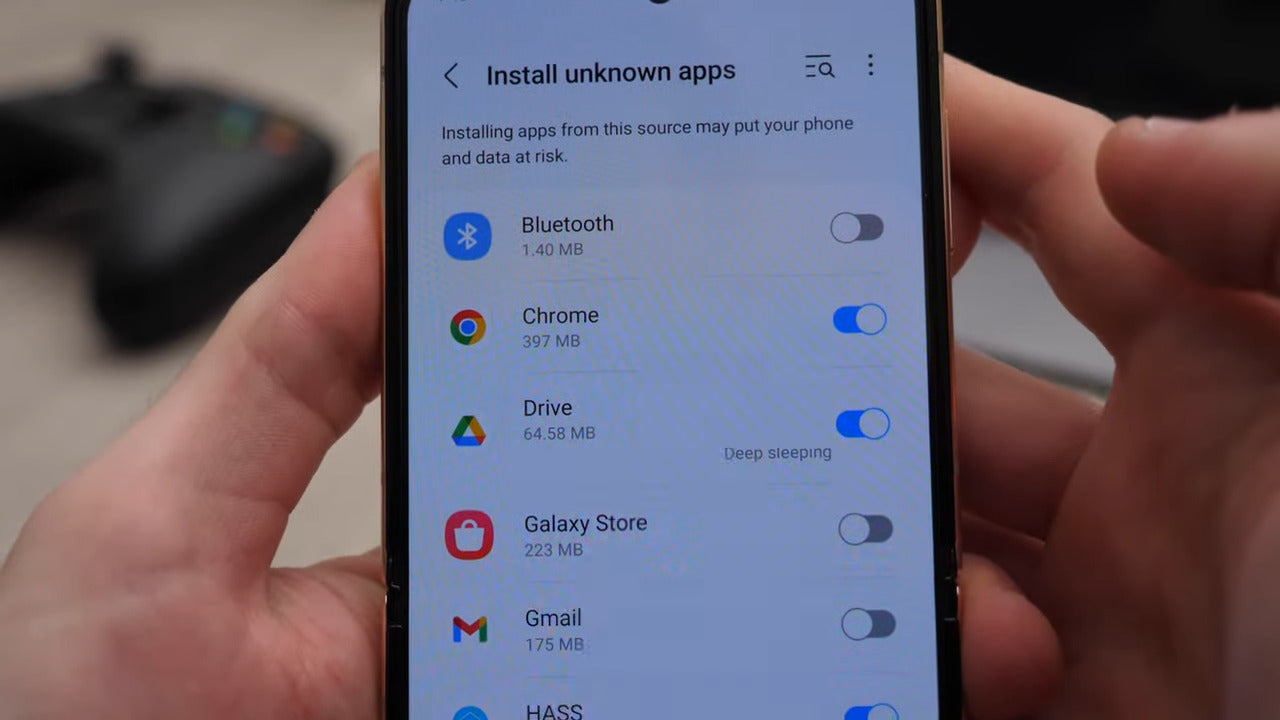
Paso 2: usar Chrome para instalar la aplicación
La dirección: https://github.com/shmykelsa/AAAD/releases
La aplicación se llama "AAAD" y debería tener una extensión APK. Descargue la aplicación y luego toque "Abrir" para iniciar el proceso de instalación.
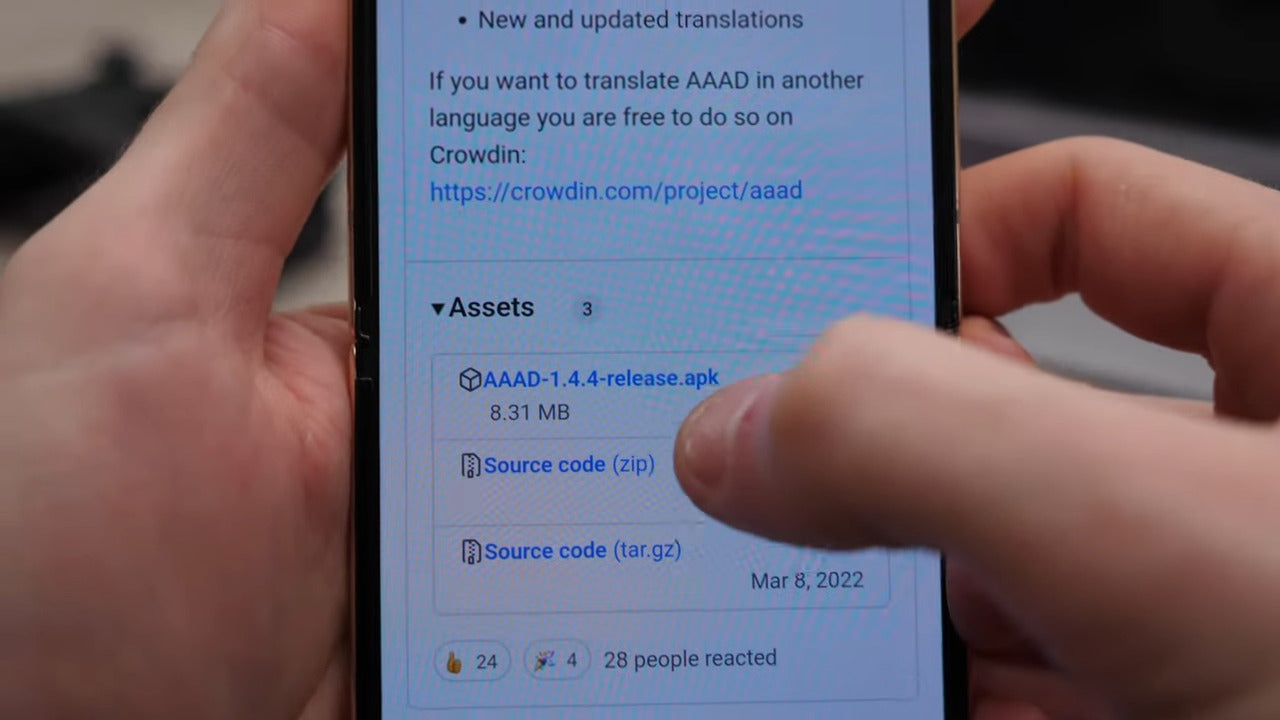
La razón por la que utilizamos Chrome para instalar esta aplicación es que no está disponible en la tienda Google Play. Google ha determinado que esta aplicación puede distraer a los conductores, por lo que no permiten que se instale en su sistema Android Auto. Para continuar con la instalación, abra la aplicación y busque un mensaje en la parte inferior de la pantalla. Este mensaje le pedirá permiso para instalar aplicaciones desconocidas.
Otorgue los permisos necesarios y regrese a la lista de aplicaciones. Busque la aplicación llamada "Car Stream" y selecciónela. Es posible que deba permitir el acceso a los archivos para que la aplicación AAAD pueda descargar la aplicación Car Stream. Elija la última versión de Car Stream de la lista y toque "Instalar". El proceso de instalación comenzará en breve.
Paso 3: Usar Car Stream en Android Auto
Car Stream es esencialmente una versión web de YouTube. Actúa como un navegador y te da acceso a YouTube y otros sitios web. Una vez que se complete la instalación, toque "Listo" o "Abrir" para iniciar la aplicación Car Stream en su dispositivo.
Antes de comenzar a usar Android Auto, hay una configuración más que debemos configurar en la aplicación Car Stream.
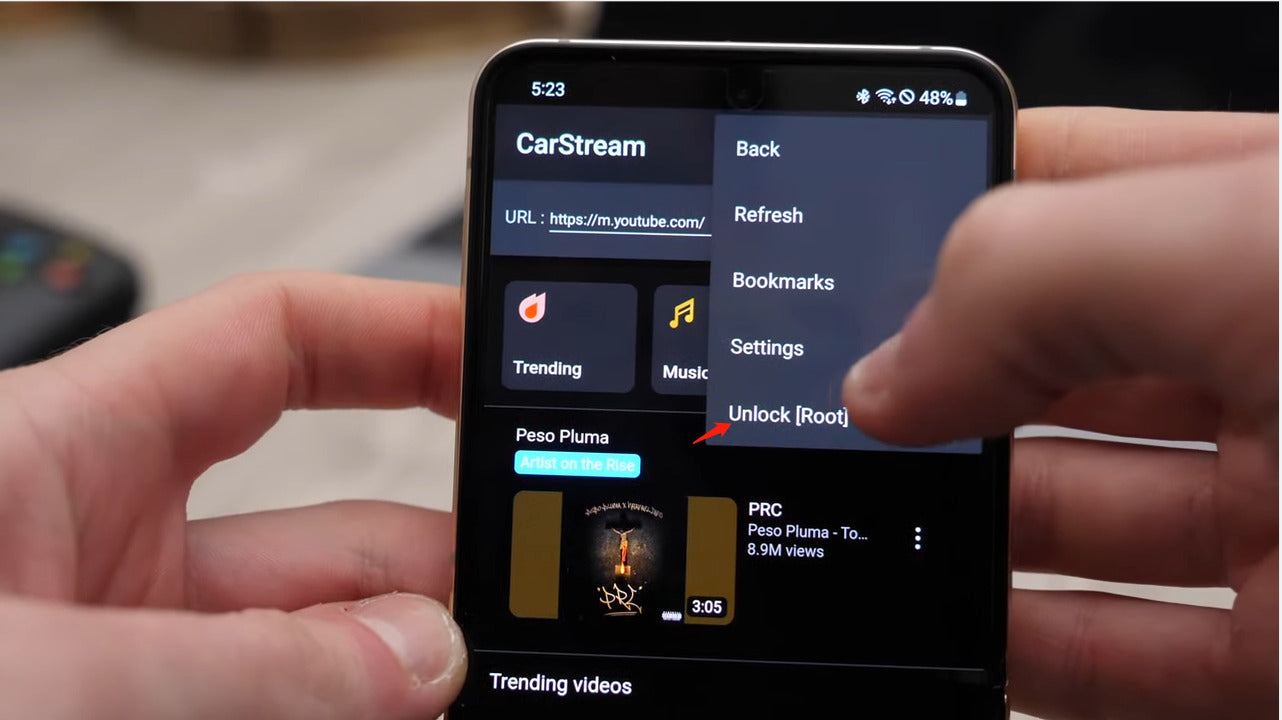
Vaya a la configuración de la aplicación y habilite el modo de escritorio. Esto le permitirá iniciar sesión y acceder a sus canales suscritos en el sitio web de YouTube. De lo contrario, la aplicación utilizará la versión móvil, que no admite el inicio de sesión.
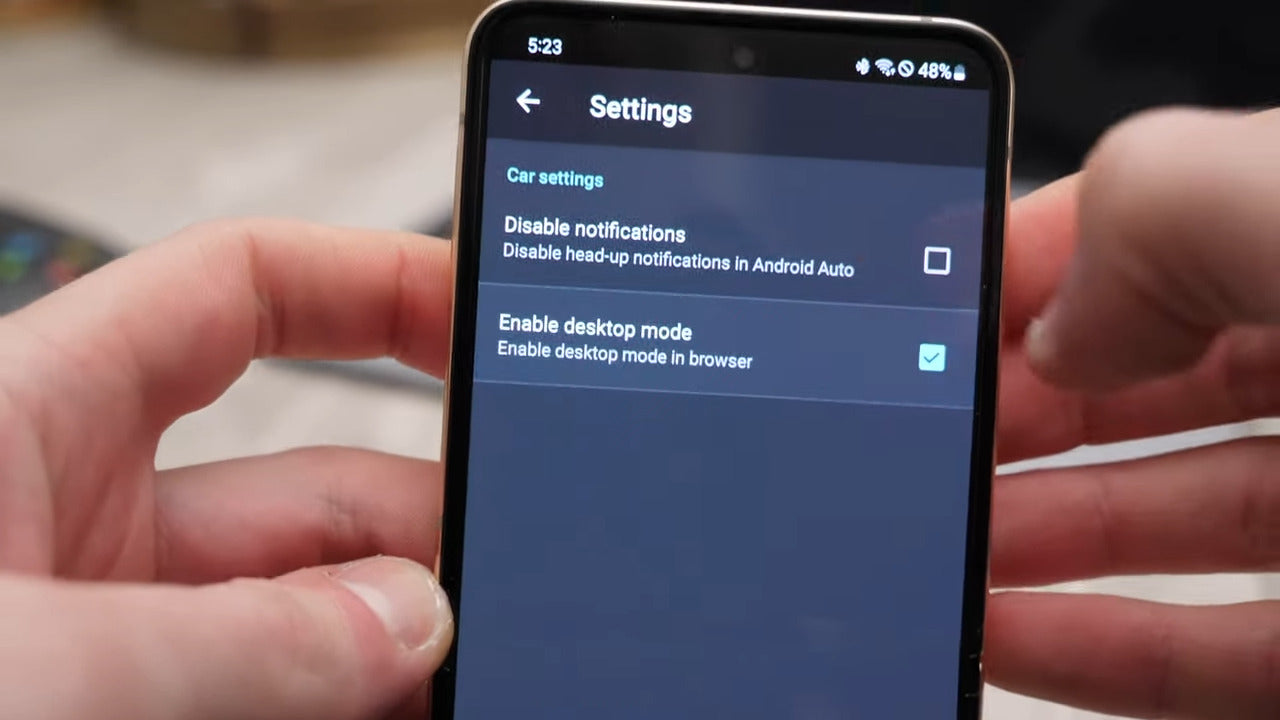
Paso 4: usar YouTube en Android Auto
Ahora, saltemos a Android Auto. En la pantalla principal de Android Auto, deberías ver una aplicación llamada "Car Stream". Esta aplicación actúa como un navegador y le brinda acceso a sitios web, incluido YouTube. Toque la aplicación Car Stream para abrirla.
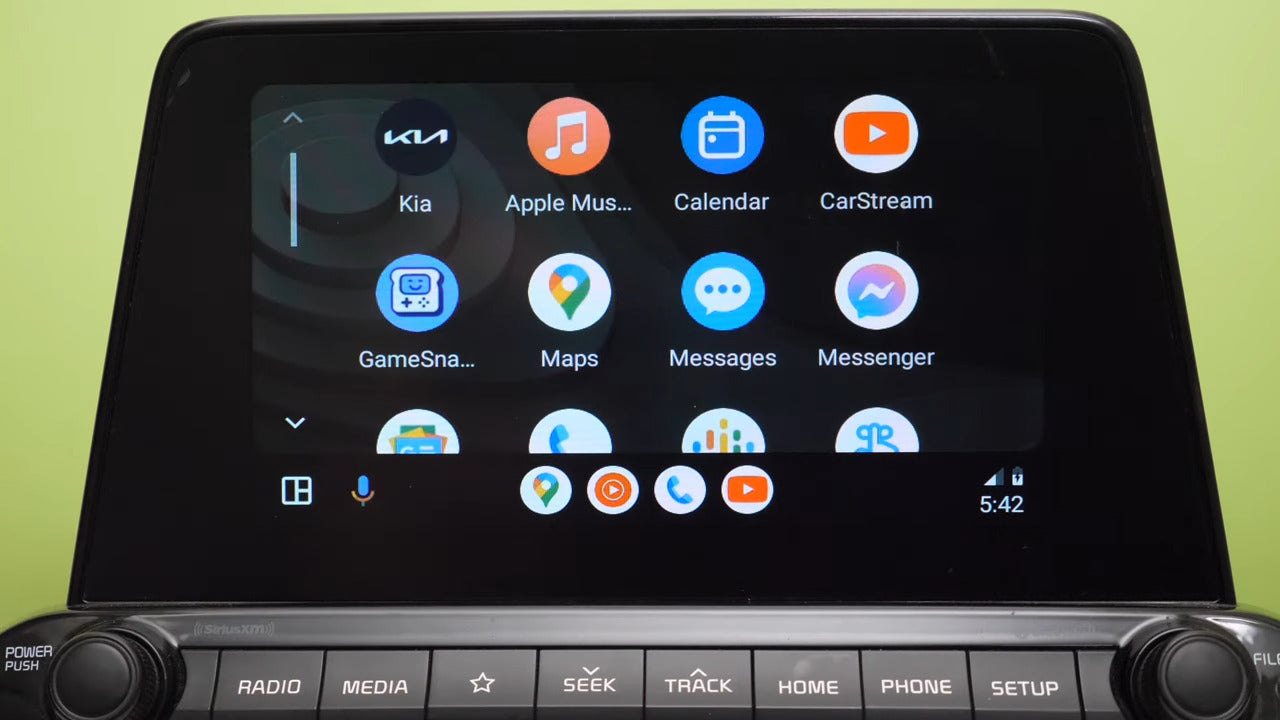
Si está utilizando la aplicación por primera vez, es posible que le solicite permisos adicionales. Otorgue los permisos necesarios para garantizar que la aplicación funcione correctamente. Ahora puedes buscar y ver vídeos de YouTube a través de la aplicación Car Stream en tu sistema Android Auto.
Funciones adicionales de Car Stream
Car Stream ofrece algunas funciones adicionales que pueden mejorar tu experiencia de YouTube en Android Auto. En la barra superior de la aplicación Car Stream, encontrarás un botón para marcadores. Puede agregar cualquier sitio web que desee a la lista de favoritos para acceder fácilmente. Por ejemplo, puede agregar Netflix, pero tenga en cuenta que Netflix no es compatible con otras plataformas que no sean los sistemas Windows o Mac OS.
Otra característica es la función de búsqueda. Toca el icono de la lupa con la letra "G" para realizar una búsqueda en Google. Desde allí, puedes buscar lo que quieras dentro de las limitaciones de la aplicación Car Stream. ¡Las posibilidades son infinitas!
Otra solución para ver Youtube en Android Auto:
Si tu coche tiene Carplay o Android Auto con cable, puedes añadir directamente un Carplay AI Box . Estos AI Box vienen equipados con una variedad de aplicaciones, incluidas YouTube y Netflix, que se integran perfectamente en la pantalla de tu coche. Con esta configuración, puedes ver cómodamente tus vídeos favoritos de YouTube o programas de Netflix directamente desde la pantalla de tu coche.
Conclusión
En este blog, proporcionamos una guía paso a paso sobre cómo instalar YouTube en Android Auto. Si sigue estas instrucciones, podrá disfrutar de vídeos de YouTube a través de la aplicación Car Stream en su sistema Android Auto. Recuerde usar esta aplicación de manera responsable y evitar usarla mientras conduce.











